实训4 38林广隆 文件与目录操作1
实训二 文件和文件夹操作
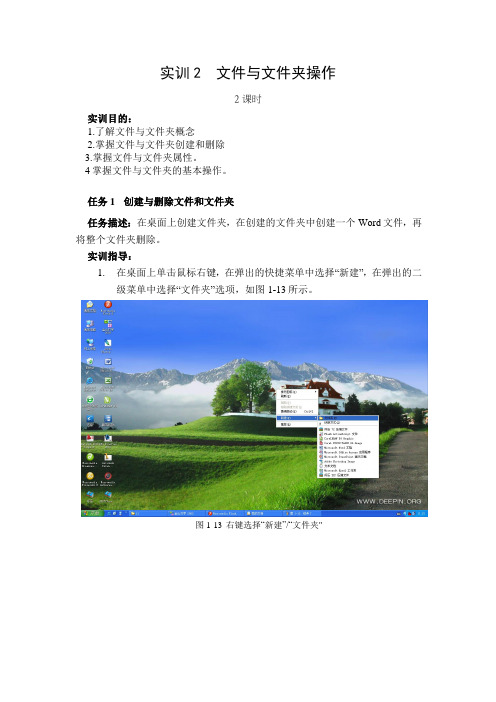
实训2 文件与文件夹操作2课时实训目的:1.了解文件与文件夹概念2.掌握文件与文件夹创建和删除3.掌握文件与文件夹属性。
4掌握文件与文件夹的基本操作。
任务1 创建与删除文件和文件夹任务描述:在桌面上创建文件夹,在创建的文件夹中创建一个Word文件,再将整个文件夹删除。
实训指导:1.在桌面上单击鼠标右键,在弹出的快捷菜单中选择“新建”,在弹出的二级菜单中选择“文件夹”选项,如图1-13所示。
2.图1-13 右键选择“新建”/“文件夹"2.此时在桌面上出现一个“新建文件夹”图标’双击打开“新建文件夹”,单击“文件”菜单下的“新建”,在弹出的二级菜单中选择“文本文档”选项,如图1-14所示.3.在新建文件夹中出现一个文本文档图标,如图1-15所示.图1-14 “新建”快捷菜单3.在新建文件夹中出现一个文本文档图标,如图1-15所示.4.关闭新建文件夹,回到桌面.在新建文件夹上单击鼠标右键,在弹出的快捷菜单中选择"删除”选項,在弹出的“确认文件删除”对话框中单击“是”按钮.或者单击鼠标左键选中新建文件夹,按下键盘上的Delete键,再按下键盘上的Enter键。
任务2 选择、重命名文件与文件夹任务描述:打开文件夹,用鼠标选择单个、多个连续或不连续文件,对其中一个文件进行重命名。
实训指导:1.双击桌面上的“我的电脑”图标,打开“我的电脑”窗口,如图1-16所示。
图1-16 “我的电脑”窗口2.在D盘上双击鼠标左键,打开“本地磁盘(D:)”窗口,浏览D盘的文件和文件夹。
3.在D盘中用鼠标左键单击要选择的文件或文件夹,选中后窗口左侧会出现文件或文件夹的信息,如图1-17所示。
图1-17 选择单个文件夹4.返回“我的电脑”窗口,在““本地磁盘(C:)”上双击鼠标左键进入C 盘,双击打开Program Files 文件夹,选中需要选择的第一个文件夹,如图1-18所示。
图1-18 选择第一个需要的文件夹4.按住Shifts键不放,单击最后一个选取的文件夹,如图1-19所示。
Linux系统实验2文件与目录操作
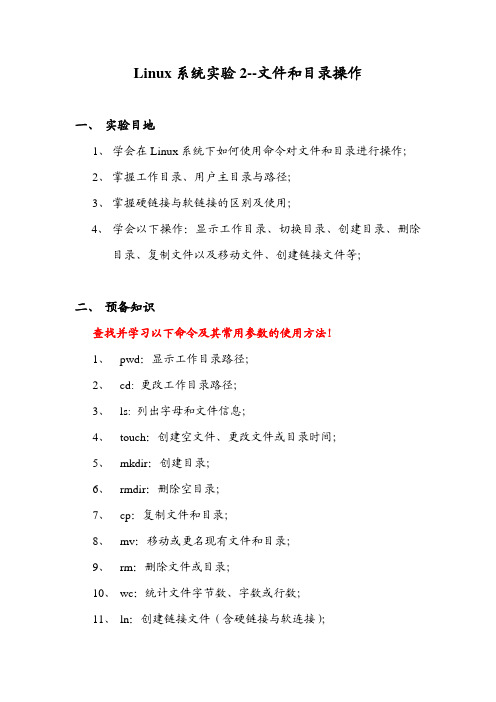
Linux系统实验2--文件和目录操作一、实验目地1、学会在Linux系统下如何使用命令对文件和目录进行操作;2、掌握工作目录、用户主目录与路径;3、掌握硬链接与软链接的区别及使用;4、学会以下操作:显示工作目录、切换目录、创建目录、删除目录、复制文件以及移动文件、创建链接文件等;二、预备知识查找并学习以下命令及其常用参数的使用方法!1、pwd:显示工作目录路径;2、cd: 更改工作目录路径;3、ls: 列出字母和文件信息;4、touch:创建空文件、更改文件或目录时间;5、mkdir:创建目录;6、rmdir:删除空目录;7、cp:复制文件和目录;8、mv:移动或更名现有文件和目录;9、rm:删除文件或目录;10、wc:统计文件字节数、字数或行数;11、ln:创建链接文件(含硬链接与软连接);三、实验内容以下实验内容请特别注意:蓝色文字部分务必使用你的真实信息代替!1、使用命令切换到/etc目录,并显示当前工作目录路径;2、使用命令显示/root目录下所有文件目录的详细信息,包括隐藏文件;3、使用命令在你的用户目录下创建空文件??????.txt(?表示你的学号中的数字),并将该文件的时间记录更改为8月8日8点8分;使用vi编辑器在该文件中输入:My name is XXX. (X为你名字汉语拼音字母);使用命令显示该文件的内容;4、在你的用户目录下创建一个空目录,目录名为你的学号,并将/etc/ntp.conf文件复制到该目录中;5、统计文件/etc/ntp.conf的行数、字符数和单词数;6、使用命令在/root目录下创建一个文件xxx(x为你名字汉语拼音字母),使用命令创建/root/xxx文件的硬链接文件/root/你的学号_b和软链接文件/root/你的学号_c;7、使用命令列出/root目录下的详细信息(所显示的内容会包括隐藏文件和第6步所做的工作结果);8、使用命令列出你的用户目录下的详细信息(所显示的内容会包括隐藏文件、目录以及第1~5所做的工作结果)。
linux操作系统实训教学大纲

实训教学大纲《操作系统》实训教学大纲(适用专业:计算机软件课程)一、本课程课时:80课时学分:4实训课时:40二、实训性质与目的:《操作系统》课程计算机软件专业的一门核心课程,主要围绕操作“系统干什么,操作系统如何干”等基本问题展开。
课程以Linnx操作系统为背景,讲述操作系统的基本原理。
本课程在内容上力求突出应用能力的培养,在保证基本理论的基础上,结合学、练、做的学习方法强化学习效果,培养学生的专业技能。
本课程实训目的是通过学习,要求学员能够灵活掌握Linnx操作系统的安装与配置方法、常用命令和shell编程、用户管理和文件管理等操作方法,为今后就业提前打基础。
为今后从事相关的工作打下坚实的基础。
本课程是专业必修课程。
本课程在学习之前要求有计算机基础,程序设计基础等作为其先修课程,并具备一定计算机操作水平。
三、实训内容与要求(一)内容:基本目标:掌握Linnx操作系统基础知识,通过Linnx操作系统的安装和配置,常用命令的操作应用了解操作系统的五大管理功能,最终目标是使学生从理论到实践全面了解现代操作系统的基本思想和基本方法。
具体目标:Linnx操作系统的安装是以Red Had Linux为蓝本,在完成安装的基础上,完成Linux系统的图形界面的使用,Linnx系统的基本操作,vi编辑器和简单shell编程,Linux系统管理、Linnx网络配置等一系列实训。
(二)要求1、Red Had Linux安装:要求了解操作系统的发行版本,了解Linux系统对硬件资源的要求,掌握分区的方法和具体的安装过程。
2、Linux系统的图形界面的使用:设置系统面板,桌面图标的设置、桌面环境的设置,Nautilus文件管理器的设置,添加/删除应用程序。
3、Linnx系统的基本操作:了解Linux操作系统的启动/登录及关闭方法、掌握Linux的常用命令及文件管理。
4、vi编辑器和简单shell编程:掌握vi编辑器的使用方法,熟悉shell的种类及基本功能。
Linux文件目录操作指令实验报告
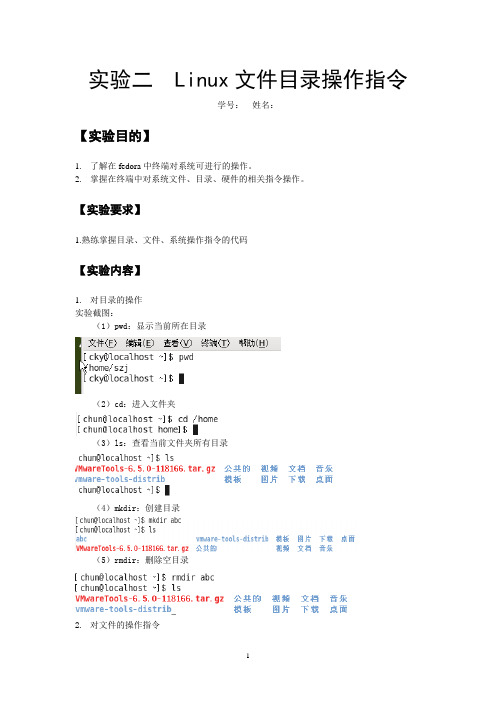
实验二 Linux文件目录操作指令
学号:姓名:
【实验目的】
1.了解在fedora中终端对系统可进行的操作。
2.掌握在终端中对系统文件、目录、硬件的相关指令操作。
【实验要求】
1.熟练掌握目录、文件、系统操作指令的代码
【实验内容】
1.对目录的操作
实验截图:
(1)pwd:显示当前所在目录
(2)cd:进入文件夹
(3)ls:查看当前文件夹所有目录
(4)mkdir:创建目录
(5)rmdir:删除空目录
2.对文件的操作指令
(1)touch:创建文件
(2)mv:移动、重命名
(3)cp:将给出的文件或目录复制到另一个文件或目录中
(4)rm-rf:删除文件或目录
(5)in:建立指向某个文件的连接
(6)file:检测文件类型
(7)wc-:显示一个文件的字节数
(8)cat 文件名|more:查看文件
(9)find:查找文件
(10)grep文本搜索“.profile”
3.系统操作指令
(1)reboot:重启系统
(2)shutdown:安全关闭或重启系统
(3)exit:退出当前shell
【实验小结】
本次实验主要是对linux一些操作指令的熟悉,包括创建文件、目录,检查文件类型,对文件进行移动、重命名等基本操作,是对进一步学习好Linux必备的基础指令。
教师评分。
实训五:文件操作
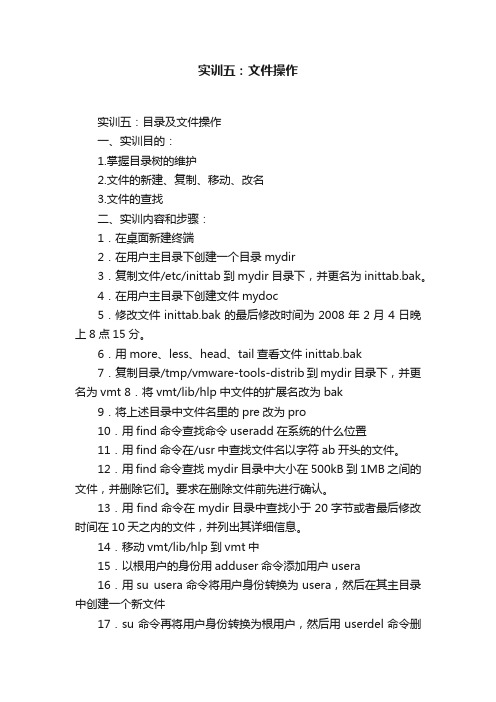
实训五:文件操作
实训五:目录及文件操作
一、实训目的:
1.掌握目录树的维护
2.文件的新建、复制、移动、改名
3.文件的查找
二、实训内容和步骤:
1.在桌面新建终端
2.在用户主目录下创建一个目录mydir
3.复制文件/etc/inittab到mydir目录下,并更名为inittab.bak。
4.在用户主目录下创建文件mydoc
5.修改文件inittab.bak的最后修改时间为2008年2月4日晚上8点15分。
6.用more、less、head、tail查看文件inittab.bak
7.复制目录/tmp/vmware-tools-distrib到mydir目录下,并更名为vmt 8.将vmt/lib/hlp中文件的扩展名改为bak
9.将上述目录中文件名里的pre改为pro
10.用find命令查找命令useradd在系统的什么位置
11.用find命令在/usr中查找文件名以字符ab开头的文件。
12.用find命令查找mydir目录中大小在500kB到1MB之间的文件,并删除它们。
要求在删除文件前先进行确认。
13.用find命令在mydir目录中查找小于20字节或者最后修改时间在10天之内的文件,并列出其详细信息。
14.移动vmt/lib/hlp到vmt中
15.以根用户的身份用adduser命令添加用户usera
16.用su usera命令将用户身份转换为usera,然后在其主目录中创建一个新文件
17.su命令再将用户身份转换为根用户,然后用userdel命令删
除用户usera
18.用find命令查找出作废用户产生的文件,并将其删除19.删除mydir目录。
常用命令实验实训报告

一、实验目的1. 掌握Linux系统下常用命令的基本功能和使用方法。
2. 培养动手操作能力和问题解决能力。
3. 熟悉Linux系统环境,为后续学习打下基础。
二、实验环境1. 操作系统:Linux(如Ubuntu、CentOS等)2. 软件环境:终端仿真器(如PuTTY、Xshell等)3. 硬件环境:计算机一台三、实验内容1. 文件系统常用命令2. 目录操作常用命令3. 文件操作常用命令4. 权限操作常用命令5. 查找和搜索命令6. 网络操作常用命令7. 进程管理常用命令8. 文本处理常用命令四、实验步骤及结果1. 文件系统常用命令(1)ls:列出目录下的文件和文件夹。
实验结果:在终端输入“ls”,显示当前目录下的文件和文件夹。
(2)cd:切换目录。
实验结果:在终端输入“cd /home/user”,切换到/home/user目录。
(3)pwd:显示当前目录的路径。
实验结果:在终端输入“pwd”,显示当前目录的路径。
(4)mkdir:创建目录。
实验结果:在终端输入“mkdir test”,在当前目录下创建名为test的目录。
(5)rmdir:删除目录。
实验结果:在终端输入“rmdir test”,删除test目录。
2. 目录操作常用命令(1)cp:复制文件或目录。
实验结果:在终端输入“cp file1 file2”,将file1复制为file2。
(2)mv:移动文件或目录。
实验结果:在终端输入“mv file1 file2”,将file1移动到file2目录。
(3)rm:删除文件或目录。
实验结果:在终端输入“rm file1”,删除file1文件。
3. 文件操作常用命令(1)cat:查看文件内容。
实验结果:在终端输入“cat file1”,显示file1文件内容。
(2)more:分页查看文件内容。
实验结果:在终端输入“more file1”,分页显示file1文件内容。
(3)less:分页查看文件内容,可以反向翻页。
linux操作系统实验1 文件和目录操作报告
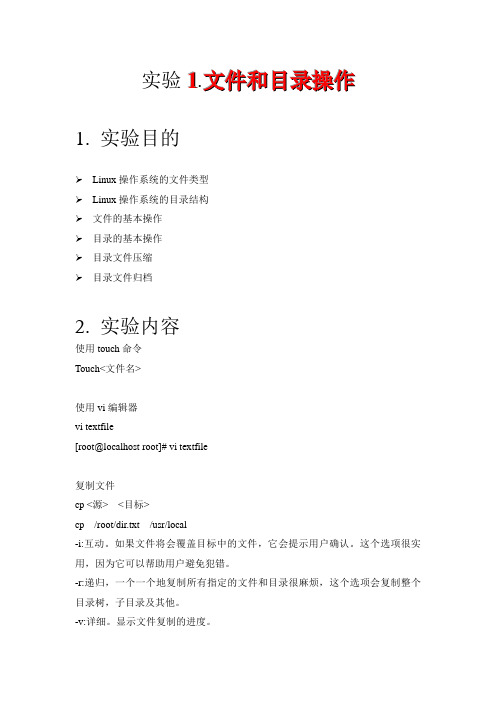
实验1.文件和目录操作1.实验目的Linux操作系统的文件类型Linux操作系统的目录结构文件的基本操作目录的基本操作目录文件压缩目录文件归档2.实验内容使用touch命令Touch<文件名>使用vi编辑器vi textfile[root@localhost root]# vi textfile复制文件cp <源> <目标>cp /root/dir.txt /usr/local-i:互动。
如果文件将会覆盖目标中的文件,它会提示用户确认。
这个选项很实用,因为它可以帮助用户避免犯错。
-r:递归,一个一个地复制所有指定的文件和目录很麻烦,这个选项会复制整个目录树,子目录及其他。
-v:详细。
显示文件复制的进度。
移动文件mv命令选项:-i:互动。
如果文件将会覆盖目标中的文件,它会提示用户确认。
这个选项很实用,因为它可以帮助用户避免犯错。
-f:强制。
它会超越互动模式,不提示地移动文件,请谨慎地使用这个选项。
-v:详细。
显示文件复制的进度。
如果想要氢文件从主目录中移到另一个现存的目录中,键入以下命令:mv textfile test另外的方法是用同一个命令,但是要使用绝对路径。
mv /home/textfile /test删除文件-i:互动。
如果文件将会覆盖目标中的文件,它会提示用户确认。
这个选项很实用,因为它可以帮助用户避免犯错。
-f:强制。
它会超越互动模式,不提示地删除文件,请谨慎地使用这个选项。
-v:详细。
显示文件删除的进度。
-r:递归,一个一个地删除所有指定的文件和目录很麻烦,这个选项会复制整个目录树,子目录及其他。
要使用rm命令来删除当前目录下的文件textfile,键入:rm textfile还可以使用通配符*来删除文件,不过,必须谨慎,因为它很容易删除并不想删除的文件,要使用通配符来删除文件,可以键入:rm text*上面的命令会删除目录中所有起首为text字母的文件。
实验2-文件和目录操作

1.登录进入系统,修改个人密码passwd;
2.使用简单命令:date,cal,who,echo,clear等,了解Linux命令格式;
3.浏览文件系统:
1)运行pwd命令,确定当前工作目录
2)运行ls–l命令,理解各自段含义
3)运行ls–ai命令,理解各自段含义
4)使用cd命令,将工作目录改到根“/”上
14)运行man ls|more,显示结果是什么
运行cat file1|wc,结果是什么
四、实验步骤
1..进入linux操作系统,单击鼠标右键,点击“打开终端”;
2.分别输入命令date,cal,who,clear,passwd,然后点击“Enter”,查看命令的执行结果;
3.如果不懂echo命令,可先用命令“man echo”了解其用法和功能,然后输入命令“echo加字符串”,查看命令,例如“echo hello”;
5)直接使用cd命令,回到哪里了?用pwd验证
6)用mkdir建立一个子目录subdir
7)将工作目录改到subdir
4.文件操作:
1)验证当前工作目录在subdir
2)运行date>file1,然后运行cat file1,看到什么信息?
3)运行cat subdir,会有什么结果?为什么?
4)利用man命令显示date命令的使用说明
五、调试过程及实验结果(记录程序执行及调试过程中的问题及解决方法,及实验结果)
六、总结(可选)(对上机实践结果进行分析,问题回答,上机的心得体会及改进意见)
七、源程序清单(可选)
在etcpasswd文件中查找适合你的注册名的行运行lsl理解各文件的权限是什么用两种方式改变file1的权限统计file1文件的行数字数运行manlsmore显示结果是什么运行catfile1wc结果是什么五调试过程及实验结果记录程序执行及调试过程中的问题及解决方法及实验结果六总结可选对上机实践结果进行分析问题回答上机的心得体会及改进意见七源程序清单可选
实验Linux文件和目录操作
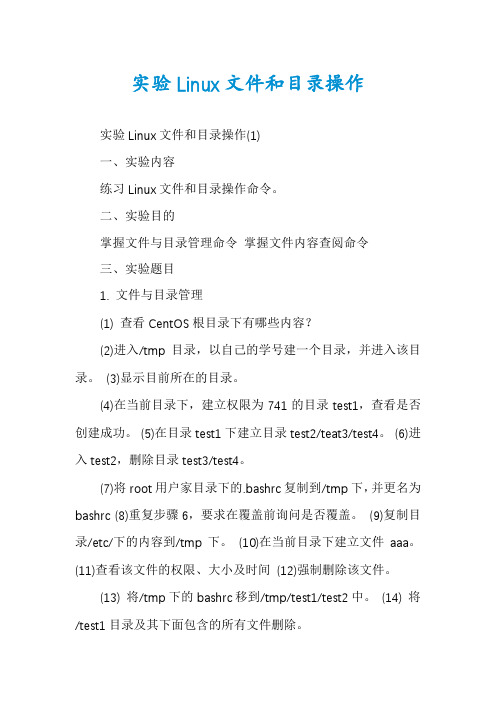
实验Linux文件和目录操作实验Linux文件和目录操作(1)一、实验内容练习Linux文件和目录操作命令。
二、实验目的掌握文件与目录管理命令掌握文件内容查阅命令三、实验题目1. 文件与目录管理(1) 查看CentOS根目录下有哪些内容?(2)进入/tmp目录,以自己的学号建一个目录,并进入该目录。
(3)显示目前所在的目录。
(4)在当前目录下,建立权限为741的目录test1,查看是否创建成功。
(5)在目录test1下建立目录test2/teat3/test4。
(6)进入test2,删除目录test3/test4。
(7)将root用户家目录下的.bashrc复制到/tmp下,并更名为bashrc (8)重复步骤6,要求在覆盖前询问是否覆盖。
(9)复制目录/etc/下的内容到/tmp下。
(10)在当前目录下建立文件aaa。
(11)查看该文件的权限、大小及时间(12)强制删除该文件。
(13) 将/tmp下的bashrc移到/tmp/test1/test2中。
(14) 将/test1目录及其下面包含的所有文件删除。
2. 文件内容查阅、权限与文件查找(1) 使用cat命令加行号显示文件/etc/issue的内容。
(2) 反向显示/etc/issue中的内容。
(3) 用nl列出/etc/issue中的内容。
(4) 使用more命令查看文件/etc/man.config(5) 使用less命令前后翻看文件/etc/man.config中的内容(6) 使用head命令查看文件/etc/man.config前20行(7) 使用less 命令查看文件/etc/man.config后5行(8) 查看文件/etc/man.config前20行中后5行的内容(9) 将/usr/bin/passwd 中的内容使用ASCII方式输出(10) 进入/tmp目录,将/root/.bashrc复制成bashrc,复制完全的属性,检查其日期(11) 修改文件bashrc的时间为当前时间四、实验指导1. 文件与目录管理(1)查看CentOS根目录下有哪些内容?ls /(2)进入/tmp目录,以自己的学号建一个目录,并进入该目录。
操作系统文件管理实验
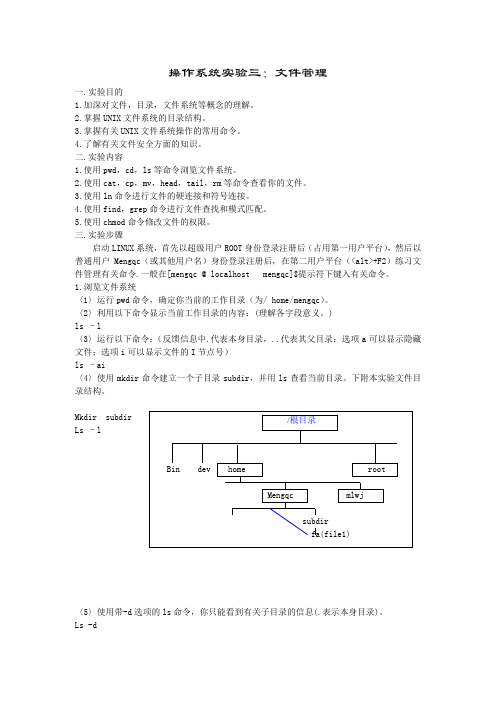
操作系统实验三:文件管理一.实验目的1.加深对文件,目录,文件系统等概念的理解。
2.掌握UNIX文件系统的目录结构。
3.掌握有关UNIX文件系统操作的常用命令。
4.了解有关文件安全方面的知识。
二.实验内容1.使用pwd,cd,ls等命令浏览文件系统。
2.使用cat,cp,mv,head,tail,rm等命令查看你的文件。
3.使用ln命令进行文件的硬连接和符号连接。
4.使用find,grep命令进行文件查找和模式匹配。
5.使用chmod命令修改文件的权限。
三.实验步骤启动LINUX系统,首先以超级用户ROOT身份登录注册后(占用第一用户平台),然后以普通用户Mengqc(或其他用户名)身份登录注册后,在第二用户平台(<alt>+F2)练习文件管理有关命令.一般在[mengqc @ localhost mengqc]$提示符下键入有关命令。
1.浏览文件系统〈1〉运行pwd命令,确定你当前的工作目录(为/ home/mengqc)。
〈2〉利用以下命令显示当前工作目录的内容:(理解各字段意义。
)ls –l〈3〉运行以下命令:(反馈信息中.代表本身目录,..代表其父目录;选项a可以显示隐藏文件;选项i可以显示文件的I节点号)ls –ai〈4〉使用mkdir命令建立一个子目录subdir,并用ls查看当前目录。
下附本实验文件目录结构。
Mkdir subdir/根目录Ls –lBin dev home rootMengqc mlwjsubdirfa(file1)〈5〉使用带-d选项的ls命令,你只能看到有关子目录的信息(.表示本身目录)。
Ls -d〈6〉使用cd命令,将工作目录改到根目录(/)上。
①用相对路径将工作目录改到根目录。
Pwd 显示当前目录为 /home/mengqcCd .. 相对路径,返回上一级。
Pwd 反馈显示当前目录为 /homeCd .. 相对路径,再返回上一级。
Pwd 反馈显示当前目录为 /Cd /home/mengqc 恢复本身目录(也可以cd↙ ).Pwd 反馈显示当前目录为 /home/mengqc②用绝对路径将工作目录改到根目录。
实训指导三 文件、文件夹的操作
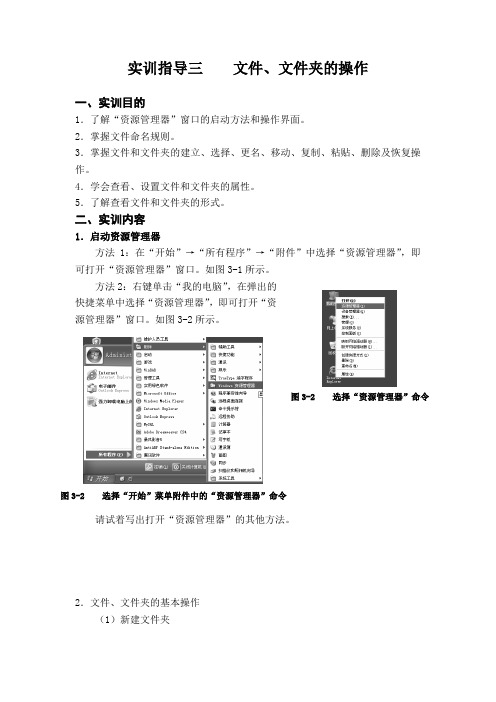
实训指导三文件、文件夹的操作一、实训目的1.了解“资源管理器”窗口的启动方法和操作界面。
2.掌握文件命名规则。
3.掌握文件和文件夹的建立、选择、更名、移动、复制、粘贴、删除及恢复操作。
4.学会查看、设置文件和文件夹的属性。
5.了解查看文件和文件夹的形式。
二、实训内容1.启动资源管理器方法1:在“开始”→“所有程序”→“附件”中选择“资源管理器”,即可打开“资源管理器”窗口。
如图3-1所示。
方法2:右键单击“我的电脑”,在弹出的快捷菜单中选择“资源管理器”,即可打开“资源管理器”窗口。
如图3-2所示。
请试着写出打开“资源管理器”的其他方法。
2.文件、文件夹的基本操作(1)新建文件夹图3-2 选择“资源管理器”命令图3-2 选择“开始”菜单附件中的“资源管理器”命令①在D 盘下新建一个文件夹,以自己的学号命名,如05110101,作为自己今后保存文件的地方。
操作步骤如图3-3所示。
②按照①的方法,在学号文件夹下新建一个名为“练习”的文件夹。
③按照①的方法,在文件夹“练习”下新建文件夹“SUB1”和“SUB2”文件夹,在“SUB1”下建立文件夹“SUB11”。
如图3-4所示。
④观察文件夹的图标样式。
(2)新建文件①在“SUB1”文件夹中新建一个空白文本文档,文件名为“book.txt ”,操作步骤如图3-5所示,用同样的方法在“SUB1”中新建文件名为 “image.doc ” 的word 文档。
图3-3 新建“练习”文件夹的操作步骤图3-4 在“SUB1”下新建“SUB11”文件夹②观察文件名的图标样式。
提示:●文件名一般由文件名和扩展名组成,两者之间用一个圆点隔开,例如文件名“book.txt”中,“book”是文件名,“.txt”是扩展名,扩展名表示文件的类型。
文件夹没有扩展名。
●文件、文件夹命名规则:·不能超过255个字符(一个汉字相当于两个字符)。
·不使用斜线(/)、反斜线(\)、竖线(|)、冒号(:)、问号(?)、双引号(”)、星号(*)、大于号(>)、小于号(<)等字符。
实训项目2Linux文件系统管理

实训项目2 Linux文件系统管理一.实训目的:1.掌握磁盘分区的方法;2.掌握文件系统的建立、挂装、解挂和检查方法;3.理解自动挂装;4.文件和目录操作的常用命令二.实训内容:1.使用fdisk命令进行磁盘分区;2.使用mkfs命令创建文件系统;3.使用mount和umount命令实施挂载和卸载文件系统的操作;4.学会使用U盘和光盘;5.在系统启动时自动挂装文件系统;6.文件和目录的创建、删除、复制等操作命令三.实训练习:为虚拟机增加一块新硬盘,其空间大小为1G,用fdisk命令创建两个分区,分区类型分别为fat32和Linux。
然后,再用mkfs命令在上面分别创建vfat和ext3文件系统。
最后,把这两个文件系统挂载到系统上。
实训步骤:1.在桌面打开终端2.使用fdisk命令进行硬盘分区:(参看课件《第02讲文件系统管理》第38张幻灯片)(1)以root用户登录到系统字符界面下,输入fdisk命令,把要进行分区的硬盘设备文件作为参数,例如:fdisk /dev/sdb(具体新硬盘设备名称应首先使用fdisk-l命令查看)。
(2)利用子命令m,列出所有可使用的子命令。
(3)输入子命令p,显示已有的分区表。
(对此结果进行截图)(4)输入子命令n,创建扩展分区。
(根据自己虚拟机的硬盘实际空间去做!,可以将所有磁盘空间都划给该扩展分区)(5)输入子命令n,在扩展分区上创建新的分区。
(6)输入l(注:此为字母),选择创建逻辑分区。
(7)输入新分区的起始扇区号,回车使用默认值。
(8)输入新分区的大小。
(9)再次利用子命令n创建另一个逻辑分区,将硬盘所有剩余空间都分配给它。
(10)输入子命令p,显示分区表,查看新创建好的分区。
(11)输入子命令l(注:此为字母),显示所有的分区类型的代号。
(12)输入子命令t,设置分区的类型。
(13)输入要设置分区类型的分区代号,其中fat32为b,linux为83。
(14)输入子命令p,查看设置结果。
1-实验一 Linux基本操作
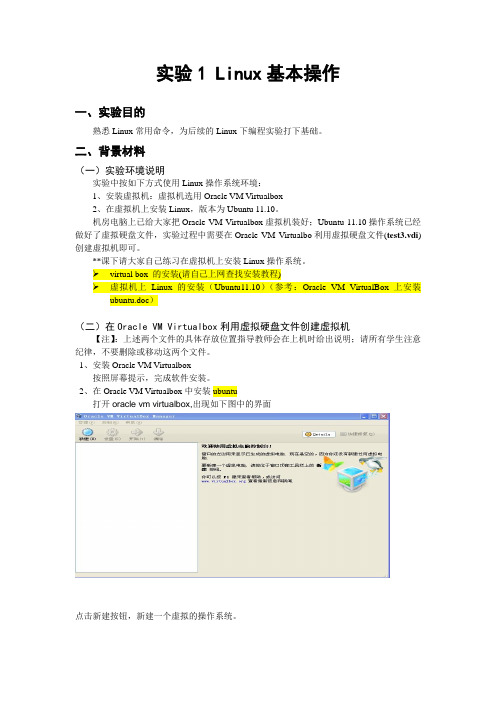
实验1 Linux基本操作一、实验目的熟悉Linux常用命令,为后续的Linux下编程实验打下基础。
二、背景材料(一)实验环境说明实验中按如下方式使用Linux操作系统环境:1、安装虚拟机:虚拟机选用Oracle VM Virtualbox2、在虚拟机上安装Linux,版本为Ubuntu 11.10。
机房电脑上已给大家把Oracle VM Virtualbox虚拟机装好;Ubuntu 11.10操作系统已经做好了虚拟硬盘文件,实验过程中需要在Oracle VM Virtualbo利用虚拟硬盘文件(test3.vdi)创建虚拟机即可。
**课下请大家自己练习在虚拟机上安装Linux操作系统。
virtual box 的安装(请自己上网查找安装教程)虚拟机上Linux 的安装(Ubuntu11.10)(参考:Oracle VM VirtualBox上安装ubuntu.doc)(二)在Oracle VM Virtualbox利用虚拟硬盘文件创建虚拟机【注】:上述两个文件的具体存放位置指导教师会在上机时给出说明;请所有学生注意纪律,不要删除或移动这两个文件。
1、安装Oracle VM Virtualbox按照屏幕提示,完成软件安装。
2、在Oracle VM Virtualbox中安装ubuntu打开oracle vm virtualbox,出现如下图中的界面点击新建按钮,新建一个虚拟的操作系统。
点击下一步,提示如下图,输入虚拟系统的名称并在操作系统中选择Linux,版本中选择Ubuntu,点击下一步出现如下界面,这里可以自己根据实际情况分配虚拟机的内存,如果按默认的内存不变,直接点击下一步在设置虚拟硬盘时,选择使用已有的虚拟磁盘;在选择文件时,选中ubt.vdi;点击“下一步”,再点击“创建”完成配置。
3、打开ubuntu(1) 打开虚拟机会看到如下的界面,选择虚拟机双击启动;(2) 经过一段时间的等待,会出现一个图形登录界面,使用用户名“OS”、密码“123456”登录进入图形用户界面。
国开电大 操作系统 实验4:文件管理实验报告

国开电大操作系统实验4:文件管理实验报告实验题目:Linux下的文件管理实验目的:1.深入理解文件、目录、文件系统等概念。
2.掌握Linux文件系统的目录结构。
3.掌握Linux文件系统操作的常用命令。
4.了解文件安全性方面的知识。
实验要求:1.熟练使用文件管理命令,包括浏览、拷贝、移动和删除文件。
2.熟练确定和更改工作目录,查看内容和文件属性,创建和删除目录。
3.正确理解文件权限,并能进行相应更改。
4.理解文件类型及其表示形式。
5.理解文件名的表示形式,在模式匹配中正确使用通配符。
实验内容:1.使用pwd、cd、ls等命令浏览文件系统。
2.使用cat、cp、mv、head、tail、rm等命令查看和操作文件。
3.使用ln命令进行文件的硬连接和符号连接。
4.使用find、grep命令进行文件查找和模式匹配。
5.使用chmod命令修改文件的权限。
实验步骤:1.用root账号登录到终端,使用pwd命令查看当前目录。
2.用cd命令将当前目录切换到“/”目录下。
3.使用ls命令查看Linux的目录结构,了解各目录存放与系统相关的文件。
4.使用cat、more、head、tail等命令显示/etc/inittab文件内容。
5.使用grep命令在/etc/inittab文件中查询“initdefault”字符串。
6.使用find命令查找/目录下所有以main开头的文件。
7.使用cp命令将/etc目录下的inittab文件拷贝到/root目录下。
8.使用sort和uniq命令对/root目录下的inittab文件排序后输出其结果。
9.统计inittab文件的字节数、行数、字数。
10.用mkdir命令在/root目录下创建一个test目录。
11.用cp命令将/etc目录及其下所有内容复制到test目录下。
12.使用cd和ls查看/root/test/etc下的内容。
13.将test目录改名为test2.14.删除test2.实验总结:通过本次实验,我深入了解了文件管理命令的使用,掌握了Linux文件系统的目录结构和常用命令,同时也了解了文件的安全性方面的知识。
文件和目录操作命令
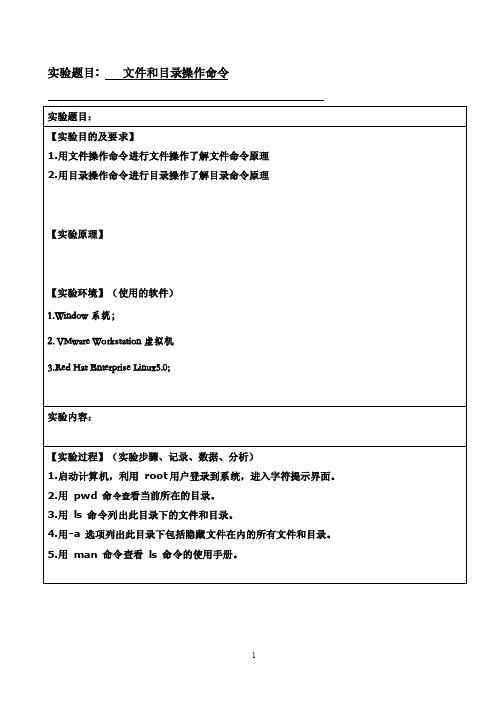
实验题目: 文件和目录操作命令实验题目:【实验目的及要求】1.用文件操作命令进行文件操作了解文件命令原理2.用目录操作命令进行目录操作了解目录命令原理【实验原理】【实验环境】(使用的软件)1.Window系统;2.VMware Workstation虚拟机3.Red Hat Enterprise Linux5.0;实验内容:【实验过程】(实验步骤、记录、数据、分析)1.启动计算机,利用root用户登录到系统,进入字符提示界面。
2.用pwd 命令查看当前所在的目录。
3.用ls 命令列出此目录下的文件和目录。
4.用-a 选项列出此目录下包括隐藏文件在内的所有文件和目录。
5.用man 命令查看ls 命令的使用手册。
6 .在当前目录下,创建测试目录test。
7..利用ls 命令列出文件和目录,确认test 目录创建成功。
8.进入test 目录,利用pwd 查看当前工作目录。
//cd test;pwd9.利用touch 命令,在当前目录创建一个新的空文件newfile。
10.利用cp 命令复制系统文件/etc/profile到当前目录下,并更名为profile.bak,作为备份。
11.用ll 命令以长格形式列出当前目录下的所有文件,注意比较每个文件的长度和创建时间的不同。
12.用more命令分屏查看文件/etc/profile的内容。
13.用grep 命令在/etc/profile文件中对关键字then 进行查询。
12.目录下创建newfile成功12.用more命令分屏查看文件/etc/profile的内容。
13.用grep 命令在/etc/profile文件中对关键字then 进行查询。
13.该命令得文件夹内容如下14.用grep 命令在/etc/profile文件中对关键字then 进行查询。
15.给文件/etc/profile 创建一个软链接lnsprofile 和一个硬链接lnhprofile。
实验三-文件属性及目录操作
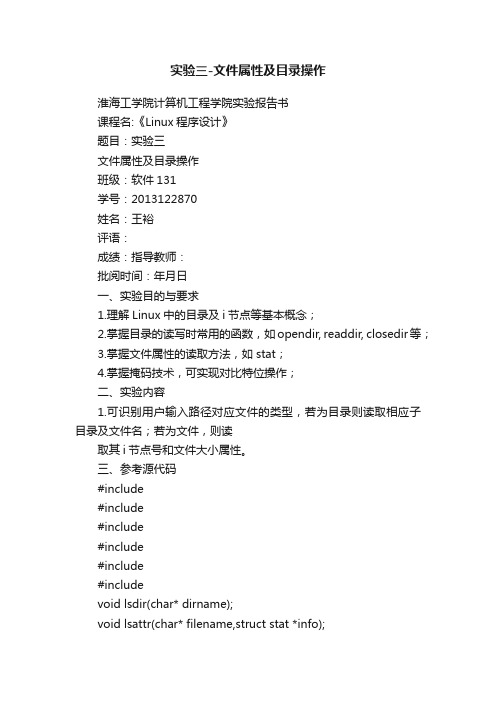
实验三-文件属性及目录操作淮海工学院计算机工程学院实验报告书课程名:《Linux程序设计》题目:实验三文件属性及目录操作班级:软件131学号:2013122870姓名:王裕评语:成绩:指导教师:批阅时间:年月日一、实验目的与要求1.理解Linux中的目录及i节点等基本概念;2.掌握目录的读写时常用的函数,如opendir, readdir, closedir等;3.掌握文件属性的读取方法,如stat;4.掌握掩码技术,可实现对比特位操作;二、实验内容1.可识别用户输入路径对应文件的类型,若为目录则读取相应子目录及文件名;若为文件,则读取其i节点号和文件大小属性。
三、参考源代码#include#include#include#include#include#includevoid lsdir(char* dirname);void lsattr(char* filename,struct stat *info);int main(int argc, char* argv[]){struct stat info;if( 2 != argc ){perror("Show format: myls path");exit(-1);}stat(argv[1], &info);if( S_ISDIR( info.st_mode))lsdir(argv[1]);else if( S_ISREG(info.st_mode))lsattr(argv[1],&info);elseprintf("%s is not file or directory\n",argv[1]); return 0;}void lsdir(char* dirname){DIR* pdir;struct dirent* pdirent;if((pdir = opendir(dirname)) != NULL){while( (pdirent = readdir(pdir) ) != NULL) {printf("%s\t,pdirent->d_name);}closedir(pdir);}elsefprintf(stderr,"Error:Can't open %s as a directory!\n", dirname);}void lsattr(char* filename,struct stat *info){printf("%s inode: %d \n", filename, info->st_ino);printf("%s size : %d \n", filename, info->st_size);}四、实验步骤步骤1.编辑源代码步骤2.编译源代码步骤3.运行,在测试目录下test中遍历目录查找文件五、实验结果与截图代码如下:六、思考题1.Linux系统认为:“目录是文件”,为什么不使用open、read、write、close等系统调用进行目录I/O操作,而是提供诸如opendir等调用?答:目录的结构和一般的文件不一样,目录是树形结构,而一般的文件则是字符流,所以打开文件用open(),而打开目录则是oepndir()。
计算机操作系统—实验1任务书
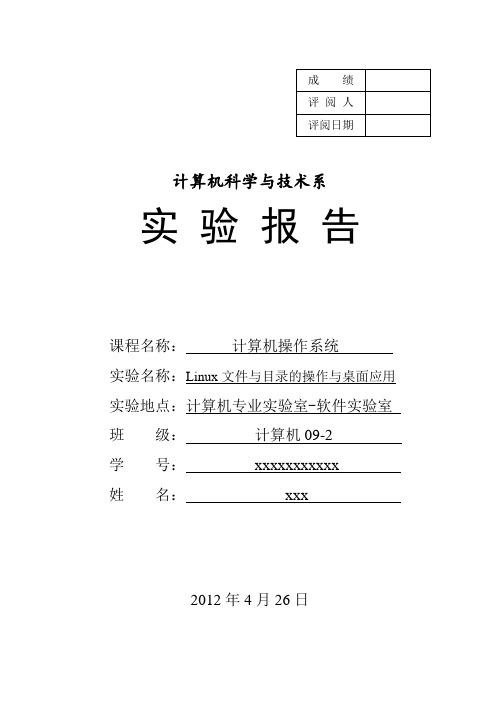
计算机科学与技术系实验报告课程名称:计算机操作系统实验名称:Linux文件与目录的操作与桌面应用实验地点:计算机专业实验室-软件实验室班级:计算机09-2学号:xxxxxxxxxxx姓名:xxx2012年4月26日实验一Linux文件与目录的操作与桌面应用一、实验目的:1、掌握Linux各类命令的使用方法;2、熟悉Linux操作环境。
二、实验内容:练习使用Linux常用命令,熟悉VI编辑器。
1、文件和目录类命令:(1)启动计算机,登录到系统,进入字符提示界面。
(2)用pwd命令查看当前所在的目录。
(3)用ls命令列出此目录下的文件和目录。
(4)用-a选项列出此目录下包括隐藏文件在内的所有文件和目录,其命令为(ls -a)。
(5)用man命令查看ls命令的使用手册,其命令为(man ls)。
(6)在当前目录下,创建测试目录test,其命令为(mkdir test)。
(7)利用ls命令列出文件和目录,确认test目录创建成功。
(8)进入test目录(cd test),查看当前目录的命令为(pwd),其结果为(/root/test)。
(9)利用touch命令,在当前目录创建一个新的空文件newfile,其命令为(toutch newfile)。
(10)用长格形式列出当前目录下的所有文件,其命令为(ls –l),注意比较每个文件的长度和创建时间的不同。
(11)用长格形式显示文件profile的详细信息,其命令为(ls –l profile)。
(12)删除文件profile,其命令为(rm profile),显示当前目录下的文件列表,回到上层目录。
(13)把文件profile移动到test目录下其命令为(mv profile test)。
(14)显示当前目录下的文件和目录列表,确认移动成功。
(15)进入test目录,显示目录中的文件列表。
(16)显示当前目录下的文件和目录列表,复制test目录为test.bak 目录作为备份,其命令为(cp test test.bak)。
实验1 常用操作命令

实验1 常用操作命令1、实验目的通过实验掌握Linux的目录操作,文件操作,文本文件显示等常用管理命令。
掌握管道与重定向操作。
2、实验内容(1)Linux的目录操作(2)文件操作(3)文本文件显示(4)管道与重定向3、实验步骤(一)文件与目录操作命令(1)用root账号登录到终端,使用pwd命令查看当前目录.(2)使用cd命令将当前目录切换到/目录下。
(3)使用ls命令查看Linux的目录结构,了解各个目录存放与系统相关的文件。
(4)使用cat、more、head .tail等命令显示介/etc/inittab文件内容。
(5)使用grep命令在/etc/inittab文件中查询“initdefault',字符串。
(6)使用find命令查找/目录下所有以main开头的文件,并显示这些文件的内容。
(7)用cp命令将/etc目录下的inittab文件和拷贝到/root目录下。
(8)使用sort或uniq命令对root目录下的inittab文件排序后输出其结果。
(9)统计inittab文件的字节数、行数、字数。
(10)用mkdir命令在/root目录下创建一个test目录。
(11)用cp命令将/etc目录及其下所有内容复制到test目录下。
(12)使用cd和ls查看/root/test/etc下的内容。
(13)将test目录改名为test2.(14)删除test2目录。
(二)目录操作命令(1)使用建立子目录命令(mkdir)在用户目录下创建如图所示的目录结构。
(2)删除子目录命令(rmdir)思考题1、利用sed命令在/etc/passwd中分别查找满足以下条件的行:(1) o字符重复任意次(2) o字符重复一次以上(3) o字符重复两次以上2、利用sed命令将input文件中的\OU字符串修改为(ou)3、利用sed命令打印input文件中除第3^'8行之外的所有行,在以下三种不同选项组合下运行该命令:(1)不带任何选项:(2)只带一n选项;(3)同时带一n和一p选项并分析以上三种不同选项组合的区别。
- 1、下载文档前请自行甄别文档内容的完整性,平台不提供额外的编辑、内容补充、找答案等附加服务。
- 2、"仅部分预览"的文档,不可在线预览部分如存在完整性等问题,可反馈申请退款(可完整预览的文档不适用该条件!)。
- 3、如文档侵犯您的权益,请联系客服反馈,我们会尽快为您处理(人工客服工作时间:9:00-18:30)。
实训四文件与目录操作一
一、实训目的
1.熟悉文件与目录操作
2.常用目录操作命令
3.常用文件操作命令
二、实训工具与设备
已经安装好Linux系统的计算机一台。
三、实训内容和步骤
注意以下命令中#为系统提示符,不用输入
1.常用目录操作命令:
pwd,cd,mkdir,rmdir,cp,mv
1)显示当前目录: pwd,截屏
#pwd
显示当前目录
2)改变目录: cd
“~”表示用户主目录,“.”表示目前所在的目录,“..”表示目前目录的上一层目录。
从当前目录转到/etc/acpi/events目录,截屏
#cd /etc/acpi/events
#pwd
/etc/acpi/events目录
#cd .. *跳到当前目录的上一层目录。
#cd ../.. *跳到当前目录的上两层目录,截屏
#pwd
跳到当前目录的上三层目录
3)列出目录内容和文件信息: ls
#cd ~*转到用户自己的主目录
#ls *列出当前目录下的内容。
#ls -ld /bin *列出目录/bin的详细信息,不显示目录下的各文件#ls -a /bin *显示目录/bin下所有的文件,包括隐藏文件
#ls -l *显示当前目录和文件的详细信息。
截图
显示当前目录和文件的详细信息
4)创建目录:mkdir
创建如下结构目录:
/root
--→/ab x
--→/aaa
--→/bbb
--→/ccc
--→/qqq
命令如下:
#cd ~*转到用户自己的主目录
#mkdir ab x *在主目录下创建ab x目录(x用自己的序号代替)。
#mkdir -p aaa/bbb *在主目录下创建aaa目录,并在aaa目录下创建bbb目录。
#cd aaa/bbb *请进入bbb子目录
#mkdir -m 777 ccc *在bbb目录下创建权限为777的ccc目录和权限为771的qqq目录
#mkdir -m 771 qqq
(理解数字的含义:r对应4;w对应2;x对应1;-对应0,4+2+1=7)
#ls -l *截图
在bbb目录下内容
#cd ../.. *返回上二级,进入主目录
#ls -l *截图
在主目录下的内容
5)删除目录:rmdir
删除4)中所创建目录aaa和其下所有子目录
#cd aaa/bbb
#rmdir qqq *将bbb目录下名为qqq的子目录删除。
#cd ../.. *进入主目录
#rmdir -p aaa/bbb/ccc *在bbb目录中,删除名为ccc的子目录。
若ccc删除后,bbb目录成为空目录,则bbb亦予删除。
对aaa目录也同样处理。
#ls *截图
在主目录下的内容
2、常用文件操作命令
ls,touch,ln,cat,more,less,head,tail,find,locate,grep,mv,cp
1)查找文件内容:grep
在/etc/samba/smb.conf 文件中,查找包含samba字符的行,截图。
#grep samba /etc/samba/smb.conf
查找samba字符
2)查找文件:find
#find -name “字符串”
查找文件名匹配所给字符串的所有文件,字符串内可用通配符*、?、[]
#find /bin -name ‘*p’*在 /bin 目录下,寻找以p结尾的文件,截图
以p结尾的文件
#find Desktop -user root *在Desktop(桌面)目录下,查找属于root用户的所有文件和目录,截图
属于root用户的所有文件和目录
#find . -ctime -5 *查找当前目录及其子目录下所有5天前文件状态被修改过的文件,截图
当前目录下所有5天前被修改过的文件
3)查找文件:locate
#locate issue *查找文件名包含issue的文件,如果找不到,请先执行updatedb命令,更新文件索引数据库。
截图
文件名包含issue的文件
4)创建空文件:touch
在aaa目录下一次性创建aa、bb、cc和test四个文件。
#cd ~
#mkdir aaa 再次创建aaa目录
#cd aaa
#touch aa bb cc test *创建aa、bb、cc和test四个文件将aa的时间记录改为2008年9月22日22点10分。
#touch -d “10:10pm9/22/2008” aa
#touch -r aa bb *将bb的时间记录改变成与aa一样
#ls –l *截屏
aaa目录中内容
5)删除文件:rm
删除当前目录下的test文件,并且给出删除确认(输入y)。
#rm test
删除/root目录下的aaa文件夹和其中的所有文件,不给出删除确认。
#cd .. 返回上一级目录
#rm -fr /root/aaa
#ls -l *截屏
root目录中内容
6)复制文件:cp
创建/home/bxs目录,并在此目录下创建ccc目录、aa、ddd文件。
#cd /home
#mkdir bxs *创建/home/bxs目录
#cd bxs
#touch aa ddd *创建aa、ddd文件
#mkdir ccc
将当前目录(/home/bxs)下的文件aa复制到/root目录下。
#cp aa /root
将当前目录(home/bxs)下的子目录ccc复制到/root下
#cp -r /home/bxs/ccc /root
#ls -l /root *截屏
root目录中内容
7)移动文件:mv
将文件ddd从/home/bxs移动到/root
#ls /root 查看/root目录,确认其中没有ddd文件#ls /home/bxs 查看/home/bxs目录,确认ddd文件在其中#mv -f /home/bxs/ddd /root 移动ddd文件,且没有提示
#ls /root 确认/root目录中有ddd文件
#ls /home/bxs /home/bxs目录中ddd文件被移走,截屏
bxs目录中内容
将文件aa更名为bb。
#cd /home/bxs
#mv aa bb 更名
#ls 查看目录,确认更名成功,截屏
bxs目录中内容
8)创建链接文件:ln
为文件yy创建一个软链接zz。
(先生成yy文件)
#cd /root
#mkdir test 在/root目录下生成test子目录
#cd test
#echo “aaa” >yy *在test目录中生成yy文件,内容为aaa #ls zz *列文件zz的信息,zz文件应不存在
#ln -s yy zz *为文件yy创建一个软链接zz
#ls -l *截屏
文件和其链接文件
(注意文件详细信息中第一列第一位的变化)
为文件yy创建一个硬链接xx。
#ls xx *查看有没有文件xx
#ln yy xx *为文件yy创建一个硬链接xx
#ls -l *查看形成的链接文件,截屏
文件和其链接文件
(注意文件详细信息中第二列的变化,)
测试软硬链接的区别
在图形界面中用文件浏览器查看/root/test目录,分别双击yy、zz、xx文件,打开这三个文件进行编辑。
截屏。
文件内容是否一样?是
yy文件
zz文件
xx文件
删除yy文件,再打开zz、yy文件进行编辑。
这时能否打开zz文件?不能能否打开xx文件?能。
截屏
zz文件
xx文件
四、实训总结
⑴用ls显示文件后,如何判定文件是否链接文件?
答:上面一栏点工具——文件夹选项——查看
里面有个隐藏文件夹和文件选下面的显示所有文件和文件夹。
⑵用ls –l命令显示文件的详细信息时,会显示文件的哪些信息?
答:该ls命令选项可以列出文件的详细信息。
⑶软链接和硬链接有何区别?
答:软链接(也叫符号链接)与硬链接不同,文件用户数据块中存放的内容是另一文件的路径名的指向。
软链接就是一个普通文件,只是数据块内容有点特殊。
硬链接就是同一个文件使用了多个别名(他们有共同的 inode)。
⑷当前目录在/root,请写出转到/home/etc/test的绝对路径命令和相对路径命令。
答:绝对路径命令: /home
相对路径命令: ../
⑸请写出将主目录中的文件test复制到/home/nhjsj/work目录中的命令。
答:cp -rv ../test /home/nhjsj/work。
